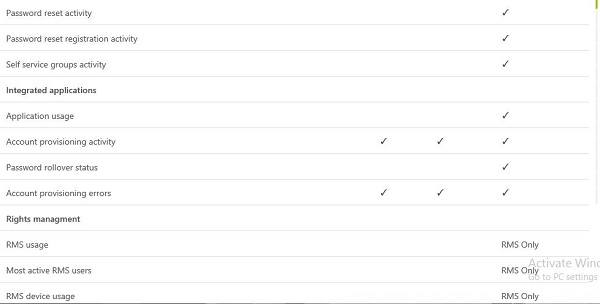Microsoft Azure - Rapports et alertes de sécurité
Azure Active Directory permet à l'administrateur d'afficher les rapports de sécurité contenant différents types de données.
Rapports d'anomalies
Il contient toutes les données de tentative de connexion, ce qui est normal. Si le système détecte quelque chose d'anormal lors de la connexion, il est collecté dans le rapport d'anomalies. Il existe 9 types de rapports disponibles dans cette catégorie, comme vous pouvez le voir dans l'image suivante.
Pour afficher ces rapports -
Step 1 - Connectez-vous au portail de gestion et accédez à l'annuaire actif.
Step 2 - Cliquez sur l'onglet "Rapports" dans le menu supérieur.
Step 3 - Cliquez sur l'une des catégories pour lesquelles vous souhaitez voir les données sous «Activité anormale».

Rapports d'activité
Sur le même écran, si vous faites défiler vers le bas, vous verrez quelques rapports sous la rubrique «Rapport d'activité». Ce sont les activités telles que la réinitialisation du mot de passe, l'enregistrement, etc. Chaque nom de rapport est explicite. Actuellement, il existe 4 types de rapports dans cette catégorie.

Si vous cliquez sur l'un d'entre eux, vous verrez les détails comme dans l'image suivante. Ici, recherchons le rapport d'audit. Vous pouvez voir qu'une activité s'est produite. Tous les autres types de rapports sont répertoriés dans le panneau de gauche où vous pouvez facilement les parcourir. Vous pouvez également télécharger le rapport au format CSV en cliquant sur le bouton «Télécharger» en bas de l'écran.

Application intégrée
Cette catégorie contient les rapports sur l'utilisation de l'application cloud dans l'organisation. Cette catégorie fournit un moyen interactif de surveiller l'utilisation des applications.

Par exemple, dans l'écran suivant, lorsque vous cliquez sur «Utilisation de l'application» dans le panneau de gauche, vous pouvez voir qu'il y a 12 connexions dans le panneau d'accès aux applications et 3 dans l'application Visual Studio.

Activité de recherche d'un utilisateur particulier
Azure Active Directory fournit une autre fonctionnalité utile qui permet à l'administrateur de rechercher une activité pour un utilisateur particulier. Dès que vous cliquez sur «Rapports» dans le menu supérieur, vous verrez l'écran suivant. Il vous suffit de saisir le nom d'affichage de l'utilisateur ou le nom principal de l'utilisateur. Vous verrez toutes les activités de l'annuaire.

Dans l'écran ci-dessus, nous avons recherché en entrant le nom d'affichage de l'utilisateur et les détails de l'activité de l'utilisateur avec l'heure et la date sont répertoriés à l'écran.
Éditions et rapports d'Azure Active Directory
Tous les types de rapports ne sont pas disponibles dans toutes les éditions d'Azure Active Directory. Le tableau suivant répertorie les types de rapports disponibles dans trois éditions d'Azure Active Directory.